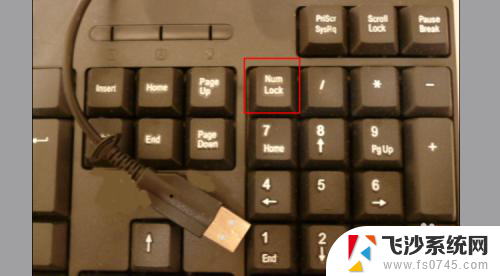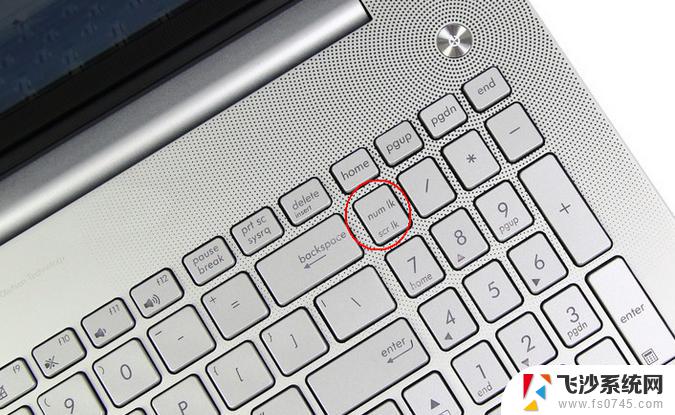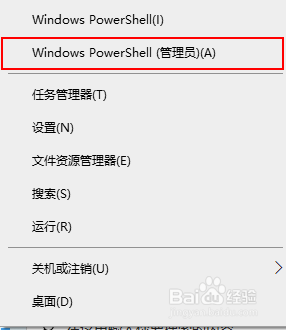怎样关闭笔记本电脑的键盘 笔记本如何禁用键盘
笔记本电脑的键盘是我们日常工作和学习的重要工具,在某些特定情况下,我们可能需要关闭或禁用键盘,怎样关闭笔记本电脑的键盘呢?有哪些方法可以实现笔记本电脑键盘的禁用呢?在本文中我们将介绍一些简单有效的方法,帮助您解决这个问题。无论是为了保护键盘、节省电池电量还是其他原因,掌握如何关闭或禁用笔记本电脑键盘的技巧都将为您带来便利。接下来让我们一起来了解这些方法吧!
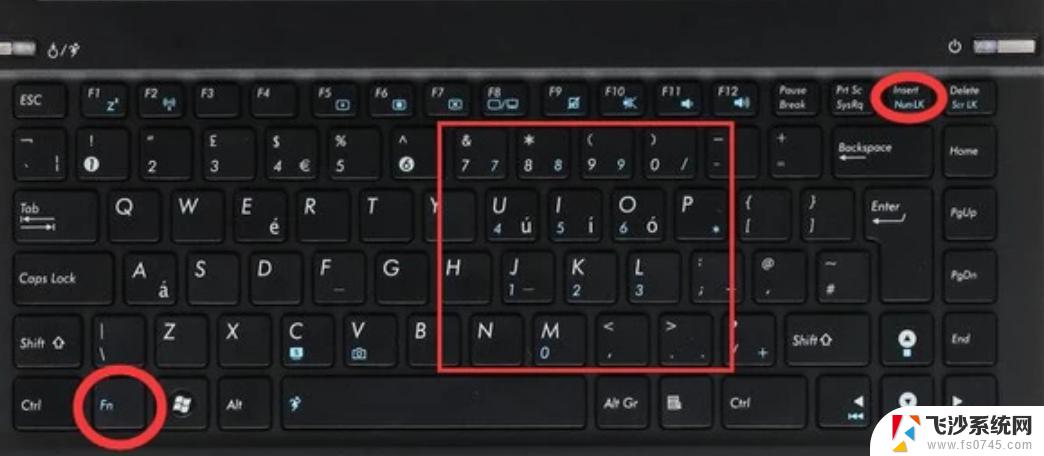
1、使用【Win】+【X】组合键打开系统菜单,选择【控制面板】打开;
2、在控制面板中找到【查看设备和打印机】选项;
3、点击进入之后可以看到会显示设备,下方设备会有一台笔记本的标志;
4、右键【属性】,选择【硬件】标签页,在下方列表的类型中找到【键盘】;
5、双击笔记本自带的键盘名称之后,在弹出的属性中选择【常规】标签页下面的【点击改变设置】按钮;
6、选择【更新驱动程序】,在随后弹出的选项中点击【从计算机的设备驱动程序列表中选择】;
7、更新完成之后下方的【禁用】按钮可以按下,按下这个按钮之后确定即可禁用键盘。
以上就是关于如何关闭笔记本电脑键盘的全部内容,如果有遇到类似情况的用户,可以按照本文的方法来解决。